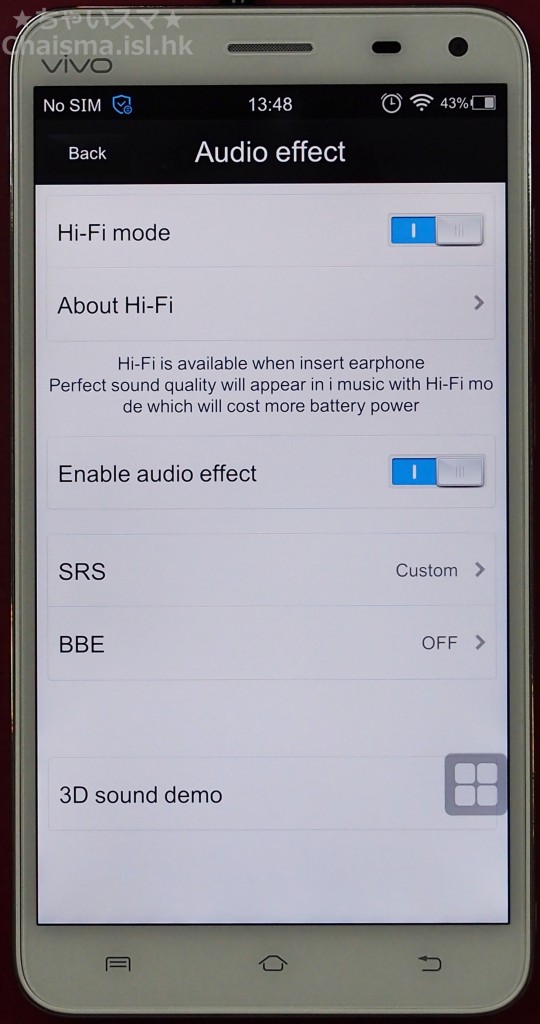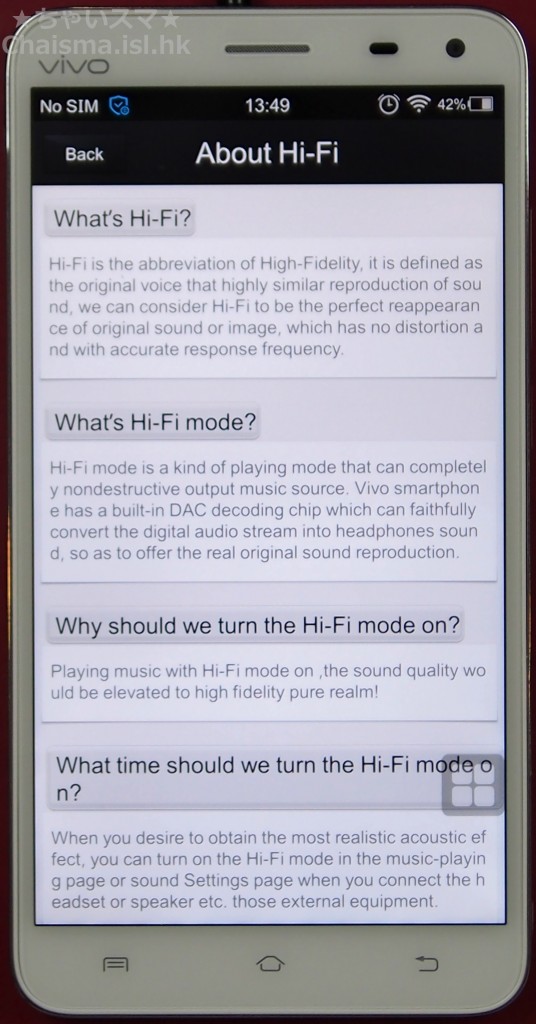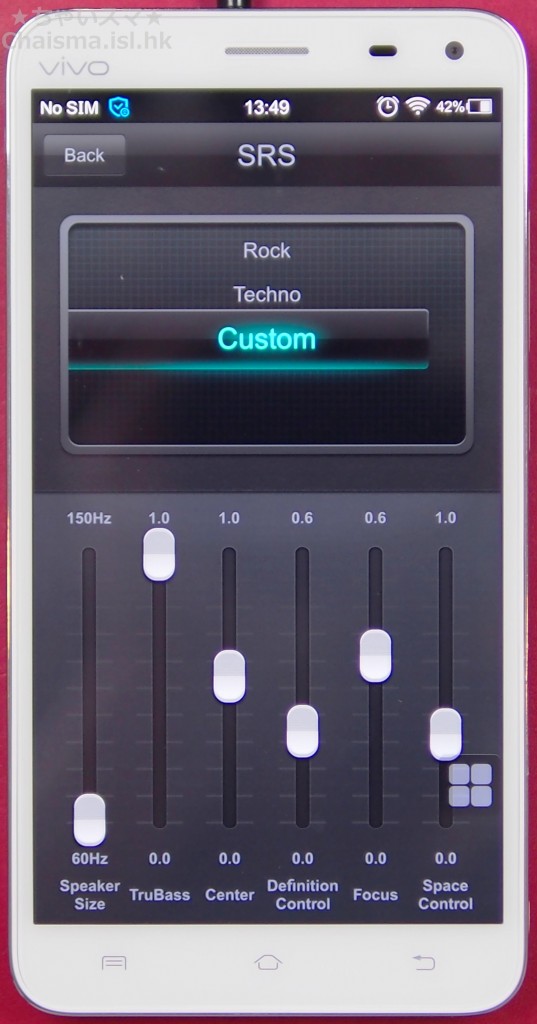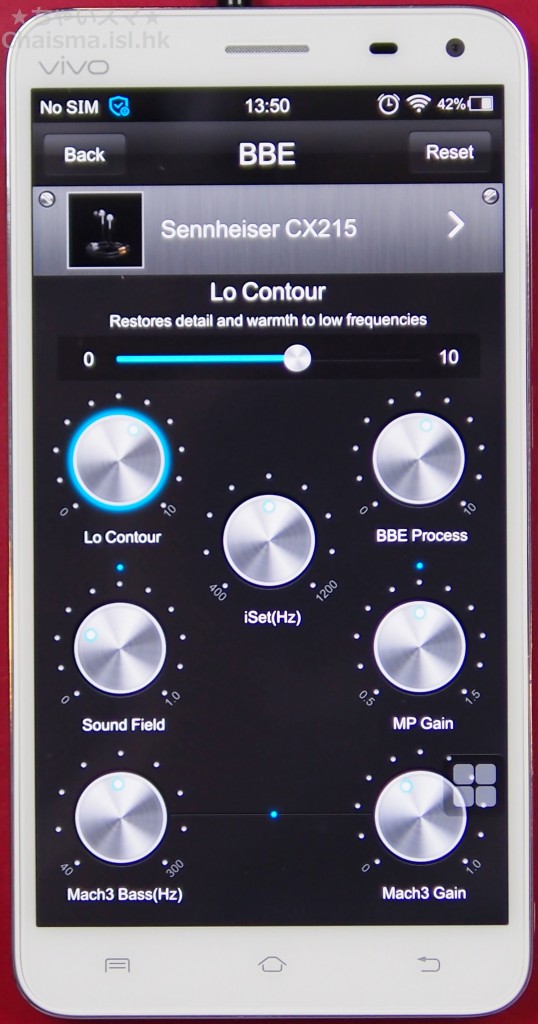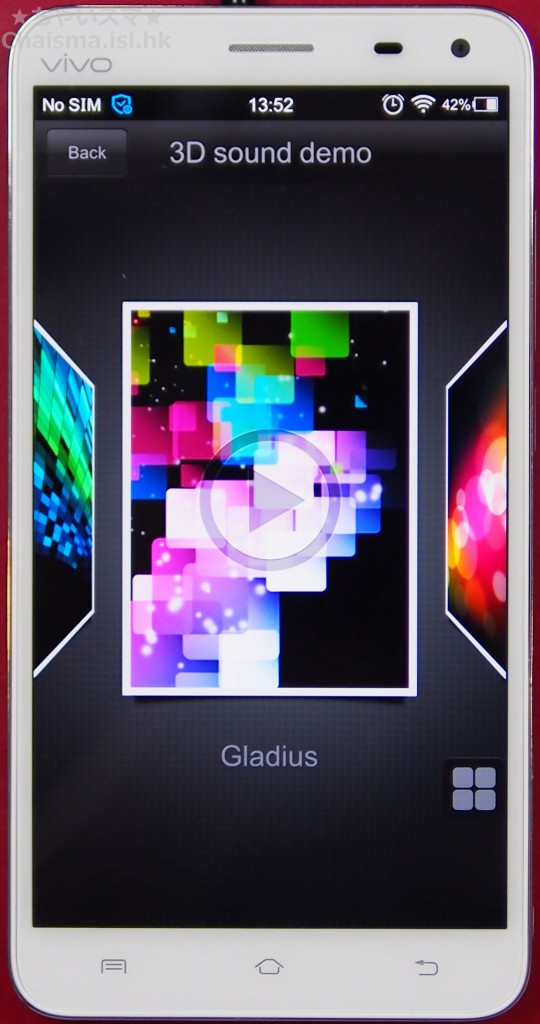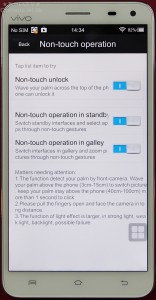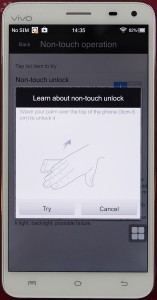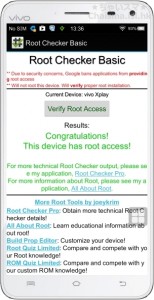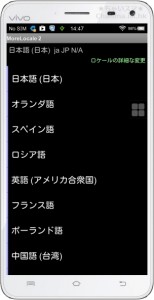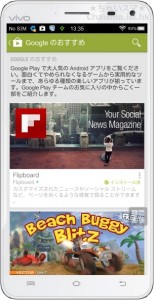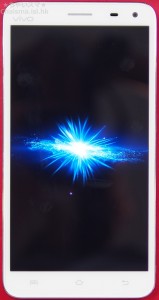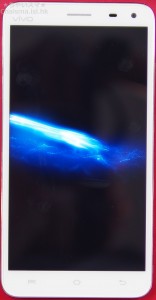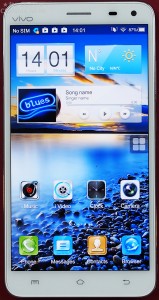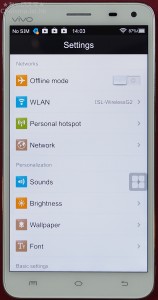他のスマホにはない、様々な機能(Smart Motion及びMulit Task Window)のレビューをお届けしている歩歩高/Vivo Xplayだが、他にも興味深い独自のAR機能(Augmented Reality・拡張現実)を搭載している。
まずは動画をご覧頂きたい。

歩歩高/Vivo独自開発のAR動画機能は特殊画像にコードが埋め込まれており、専用の読み取りカメラアプリで読み込むと、表示している画像はそのままだが、端末アプリ上では画像を写したと同時に動画が再生される。グラフィック処理性能が高いXplayでみると、劣化などの違和感がなくスムーズに再生される。
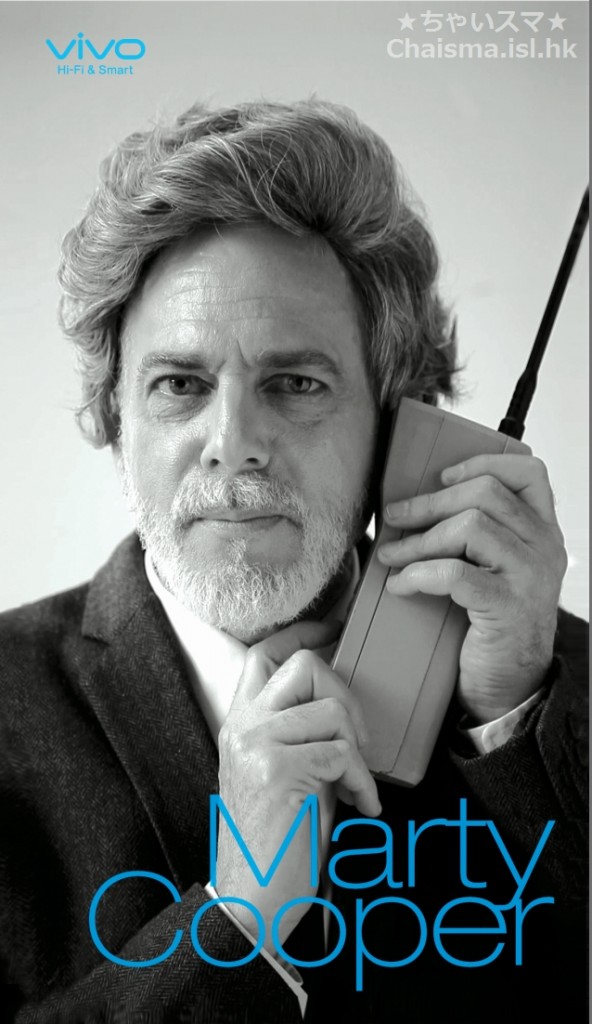 |
 |
 |
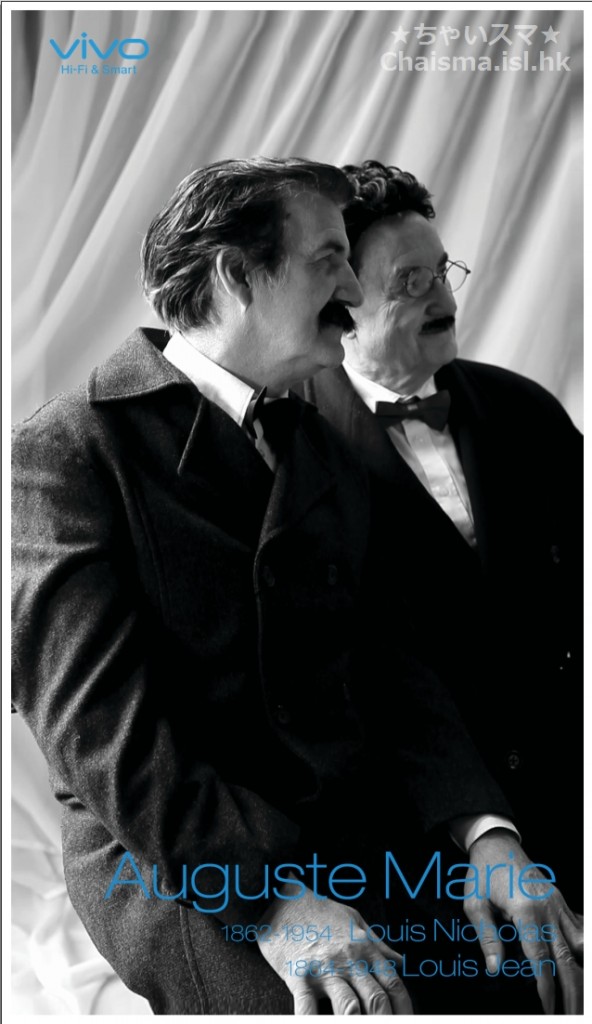 |
上記画像は、Vivo ARコードが埋め込まれている画像で歩歩高/VivoがXplayの製品発表時に使用したものだ。掲載に当たり元画像を加工して貼り付けてあるが、コピーした画像でも専用アプリで見るとしっかりと動画が再生された。
しかしながら、この機能、Xplayの発表時には紹介されていたが、現在発売されているXplayには正式に搭載されていないので、Xpay ARコードを読み取るアプリも正式には公開されていない。
商業的には、近い将来駅のホームの広告に向けてアプリを起動すると、その場で動画の広告が現れるような方法で利用されるかもしれない。
管理人が中華フォーラムを探しまわって、PDFになっている画像とXplay ARコードを読み取るアプリをセットで見つけてきたので、今回のレビューとした。気になるXplayユーザーの諸兄はぜひぜひ試して貰いたいので、今回は内緒でAPKを配布することにするが、正式公開されていないので、おおっぴらにURLを公開できない。なので、APKを希望する諸兄は、コメント欄からメアド付きで「Xplay ARアプリ希望!」と入れて頂ければ確認次第、メールでURLをお知らせする形を取るので、遠慮なくご連絡頂ければと思う。(受け取ったコメントは非公開)
なお、電脳中心・買物隊の協力にて、このVivo Xplayを引き続き販売しているので、このレビューを見て気になる方は、販売ページも拝見いただければと思う。
電脳中心買物隊・Vivo Xplayの販売ページはこちら